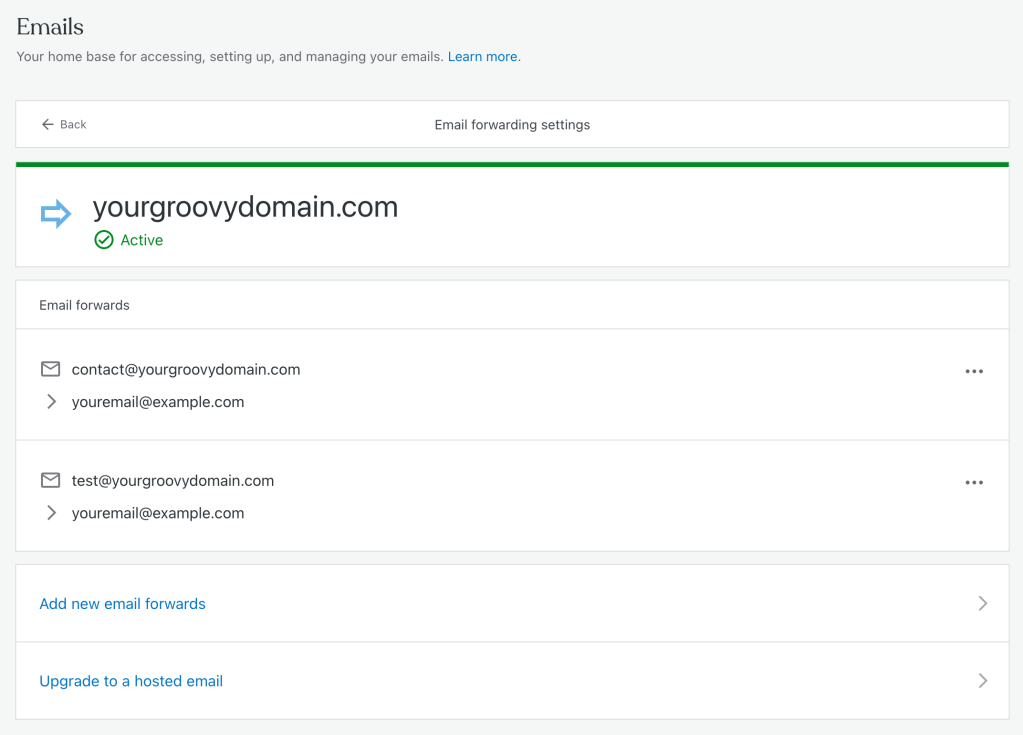E-posta İletme, e-posta adresinizin de siteniz kadar akılda kalır olması için e-posta adresinizde etki alanı adınızı kullanmanıza olanak sağlar. Tüm postalarınız seçtiğiniz başka bir e-posta adresine iletilecektir.
Örneğin: e-posta adresiniz can.yılmaz123@yahoo.com ise ve sitenizde örnek.com alan adı varsa, E-posta İletme’yi kullanarak cyılmaz@örnek.com seçeneğini oluşturabilirsiniz. cyılmaz@örnek.com adresine gönderilen e-postalar can.yılmaz123@yahoo.com adresine ulaşır.
Ücretsiz, Kişisel ve Premium paketlerdeki (ve eski Başlangıç paketindeki) sitelerin yöneticileri her alan adı için beş e-posta iletme hakkı ekleyebilir. Kurumsal ve e-Ticaret paketlerindeki (ve eski Pro paketindeki) sitelerin yöneticiler her alan adı için 100 e-posta iletme hakkı ekleyebilir.
Tam olarak barındırılan bir özel e-posta kutusu eklemek istiyorsanız, diğer seçeneklerin yanı sıra Profesyonel E-posta veya Google Workspace kurulumuna göz atabilirsiniz.
💡
Zaten bir özel e-posta çözümünüz varsa ve e-posta iletmeyi ayarlamak istiyorsanız, bunu e-posta çözümü aracılığıyla yapabilirsiniz. E-posta iletmeyi özel e-postanızdan ayrı olarak ayarlamak, her iki hizmetin de çalışmasının durmasına neden olur.
E-posta iletmeyi yapılandırmak için:
- Panonuzdan, Yükseltmeler → E-postalar‘a gidin.
- Sayfanın alt kısmında E-posta İletmeye başlayın‘ı seçin.
- Yeni bir e-posta iletme ayarlamak için, E-postaların gönderildiği adres alanına yeni e-posta adresi adını girin, Bu e-posta adresine yönlendirilecek alanına da hedef e-posta adresini girin. Bu ayarları girdikten sonra Ekle‘ye tıklayın.

Belirtilen hedef adrese bir etkinleştirme e-postası gönderilir. Aktivasyon e-postasındaki bağlantıya tıklamadıysanız, E-postalar sayfasında “Aktivasyon gerekli” uyarısını görürsünüz. Aktivasyon e-postasını gelen kutunuza yeniden gönderilmesi için “Doğrulama e-postasını yeniden gönder” düğmesine tıklayabilirsiniz.
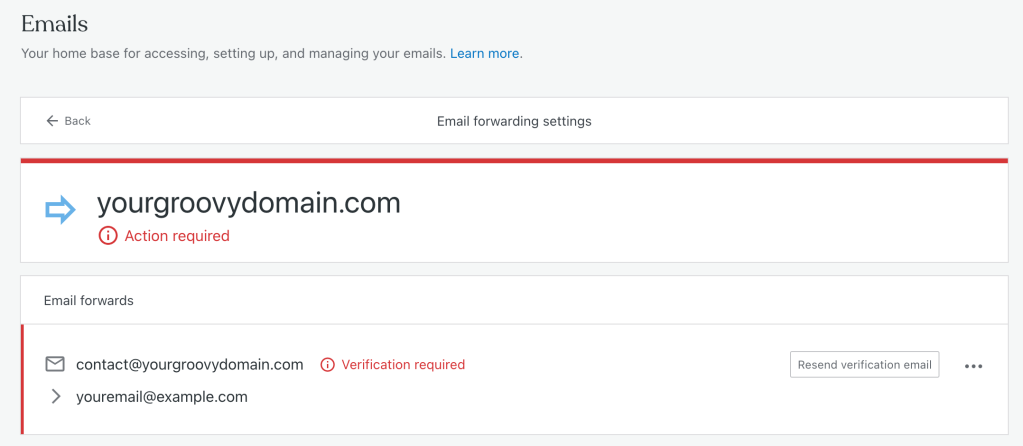
Bir e-posta iletme özelliğini ayarladıktan sonra, iletilecek adrese bir e-posta göndererek bunu test edebilirsiniz. Örneğin, bu makalenin başındaki örneği kullanırsak, canyılmaz@örnek.com, adresine bir e-posta gönderebilir, ardından test iletisinin gittiğini doğrulamak için can.yılmaz123@yahoo.com adresinden kontrol edebilirsiniz.
⚠️
Bir test mesajı göndermek istiyorsanız; bu işlemi, ilettiğiniz e-posta hesabından farklı bir hesaptan YAPMALISINIZ.
E-posta iletme özelliği çalışmıyorsa, özel alan adınızın ad sunucularının WordPress.com’a yönlendirme yapıp yapmadığını tekrar kontrol edin. Bunu kontrol etmek için:
- Alan adları sayfanıza (Yükseltmeler → Alan Adları) gidin ve alan adınızı seçin.
- Ad sunucuları başlığına tıklayın.
- WordPress.com ad sunucularını kullan ayarının etkinleştirilmiş olduğunu doğrulayın.
- Alan adınızın ad sunucularını değiştirme hakkında daha fazla bilgiyi buradan edinebilirsiniz.
Ayrıca mevcut bir posta sunucunuzun bağlı olmadığından emin olmanız gerekir. Mevcut bir posta sunucunuz varsa ve onu artık kullanmıyorsanız, kaldırmanız gerekir. Mevcut posta sunucusunu kaldırmak için:
- Alan adları sayfanıza (Yükseltmeler → Alan Adları) gidin ve alan adınızı seçin.
- DNS kayıtları → Yönet‘e tıklayın.
- E-posta sunucunuzla ilgili tüm DNS ayarlarını kaldırın. Bu muhtemelen MX, CNAME ve A kayıtlarını içerecektir.
- Bu ayarları düzenleme hakkında daha fazla bilgiyi buradan edinebilirsiniz.
Bununla ilgili yardıma ihtiyacınız varsa bizimle iletişime geçin.
E-posta ayarları sayfanızda, kaç tane e-posta yönlendirmesi ayarladığınızı görebilirsiniz. Mevcut bir e-posta iletme işlemini silmek için yanındaki üç noktaya ve ardından E-posta iletmeyi kaldır‘a tıklayın. Mevcut bir e-postayı silerek ve güncellenmiş ayarlarla yeni bir tane ayarlayarak bir e-posta iletme seçeneğini düzenleyebilirsiniz.